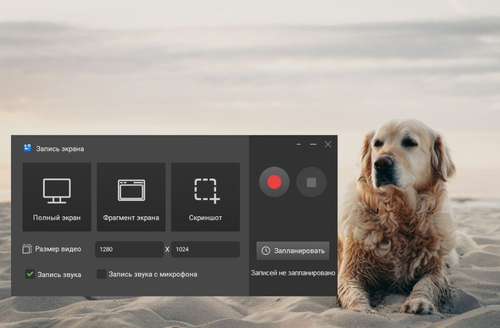Цепляющее и красивое интро привлечет внимание и заинтересует зрителя, он не уйдет после первых секунд просмотра. В статье поговорим о том, как сделать заставку для видео на YouTube и каких ошибок нужно избегать. В конце обязательно покажем несколько классных примеров.
Что нужно знать о заставках для видео
Заставка готовит зрителя к просмотру ролика. Она может выглядеть как небольшое видео или анимированный логотип — обычно короткая по времени, но ёмкая. В ней можно обозначить автора, название канала или видеоролика. Заставку еще называют интро — от английского «Introduction», что означает «вступление».
Яркий пример — начальные заставки кинокомпаний, которые показывают перед фильмом. В них прослеживается и другая цель — чтобы зритель за первые секунды и без лишних фраз узнал, кто автор.
Почему заставка — это важно
Заставка должна зацепить и запомниться зрителю. Если она будет длинная, скучная и ничем не примечательная, человек может уйти. А если зрители часто уходят, то платформа перестанет рекомендовать ваш контент, и просмотры упадут.
Вспомните интро на канале популярного блогера и журналиста Юрия Дудя*. Зритель находится в предвкушении от картинки и уже узнаваемой музыки. Уникальная заставка стала частью бренда блогера.
Зачем нужно классное интро:
- побуждать эмоции и вызывать ассоциации с вашими видеороликами;
- повысить узнаваемость — ваш контент становится частью бренда;
- можно частично защитить свой материал от копирования — да, заставку можно обрезать, но сначала нужно скачать специальную программу, а это дополнительные усилия для плагиатчика.
Какой длины должна быть заставка
Интро делают коротким — не более 5-7 секунд. Если в заставке есть только картинка и надпись, то хронометраж сокращают до 2-3 секунд. Для примера обратимся к статистике, чтобы не быть голословными.
Посмотрите на график ниже. Аналитика по данному ролику показывает, что даже на 51 секунде видео всё еще смотрит больше половины аудитории. Это хороший показатель, хотя по графику видно, что аудитория уходит с каждой секундой.
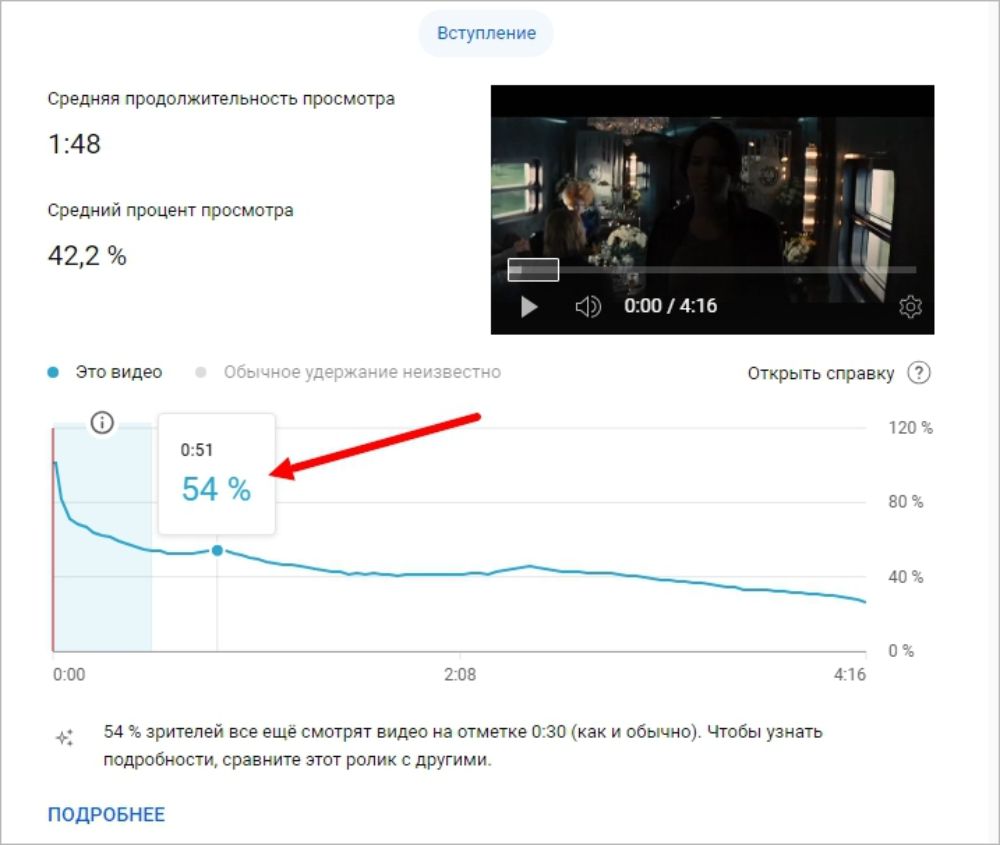
YouTube ведет статистику, в которой важны первые 30 секунд видеоролика. Если пользователь не уходит и задерживается, то видеоролик получает просмотры. Интро не стоит затягивать, чтобы пользователь не покинул канал быстро.
Если вы пока только начинаете разбираться во всех тонкостях блогерства, то читайте подробнее инструкцию, как создать свой канал на YouTube и продвигать его.
Не всегда интро размещают в начале видеоролика. Зрителю рассказывают или показывают, что его ожидает при просмотре, а потом вставляют фирменное интро. Здесь заставка становится продолжением вступления. Использование приема зависит от тематики канала.
Что делает заставку классной
При создании интро нет особых ограничений. Главное — запомниться аудитории оригинальностью и яркостью. Заставка должна быть по теме, но не типичной. Поясним на примере. Вы ищете интересный кулинарный канал, но в каждом ролике в начале вам приходится смотреть 20-секундное интро, где мелькают блюда, не относящиеся к теме конкретного видеоролика. Зрителю будет скучно, к тому же, он тратит время на часть ролика, где нет ценной для него информации. Нужно либо делать новое интро к каждому ролику, либо сократить его по времени.
Бывает обратная ситуация, когда заставка настолько короткая, что зритель не успевает считать информацию. Как в примере ниже: интро длится в роликах буквально секунду, а белые буквы на светлом фоне только ухудшают ситуацию.
Пример неудачной заставки с канала «Ксения Чёрная PRO Здоровье»:
Приведем несколько рекомендаций, которые помогут сделать интро нескучным:
- Используйте фирменный стиль — простой и выразительный, чтобы у зрителя возникла ассоциация между заставкой и каналом.
- Придумайте креативный и запоминающийся саундтрек или звуковой эффект.
- Задействуйте анимацию — динамичная картинка всегда привлекает внимание.
- Не затягивайте по времени — напомним, что даже самая крутая заставка может надоесть, если будет идти по 20 секунд в каждом видеоролике.
Чего стоит избегать
Расскажем, какие ошибки допускают начинающие монтажеры и блогеры:
- Делают громкое интро в сравнении с основным видеорядом.
- Добавляют мелкие детали. Это создает визуальный шум и отвлекает, а аудитория не понимает, куда смотреть в первую очередь.
- Перебарщивают с креативом и объемом текста. Уместно использовать лаконичные фразы и надписи, которые легко и быстро считываются зрителем.
- Накладывают музыку, защищенную авторским правом. YouTube заблокирует видеоролик, либо будет проигрывать его без композиции.
Вы задумываетесь о том, чтобы запустить канал на Ютубе? Тогда вам предстоит много работы: выбрать нишу, придумать, что снимать, и как продвигать контент. В отдельной статье мы рассказываем, как стать блогером на YouTube. Из нее вы узнаете про донаты, партнерки, как работать с аналитикой платформы и общаться с аудиторией.
Как сделать заставку для видео — самый простой способ
Интро можно заказать у профессионала. Но это требует денег, а еще нужно найти надежного специалиста, который не обманет. Простой, но затратный по времени метод — оформить интро самому в программе на ПК или в онлайн-сервисе.
На примере Renderforest покажем, как сделать заставку на видео. Онлайн-сервисом можно пользоваться с любого устройства: компьютера или планшета. Чтобы работать с телефона, лучше загрузить мобильную версию — для iOS или Android.
Перед работой нужно зарегистрироваться. Можно использовать аккаунт Google.
Перейдите на страницу сервиса
Откройте Renderforest. В сервисе сформирован отдельный раздел, посвященный созданию заставок. Перейдите во вкладку «Видео» → «Интро».
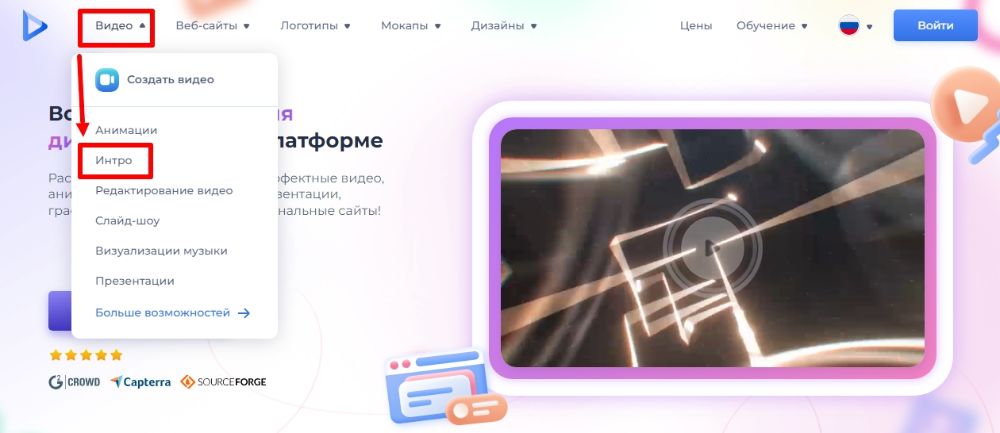
Выберите шаблон заставки
Вы найдете более 400 макетов, разбитых по категориям: динамичные, мерцающие, неоновые, корпоративные и др. Можете отсортировать их по размерам или рейтингу. Часть шаблонов открывается после оплаты подписки. Наведите курсор и увидите короткую демонстрацию макета. Щелкните по понравившемуся варианту.

Отредактируйте макет
Вы можете загрузить любую картинку, например свой логотип. При необходимости лого можно сделать в этой же программе. Далее добавьте и отредактируйте текст и следуйте пошаговой инструкции. Выберите тип анимации, с которой будут появляться объекты, а также цветовую гамму заставки. Оттенки можно использовать любые — либо указать те, которые предлагает сервис с учетом темы шаблона, либо придумать свое стилевое решение.
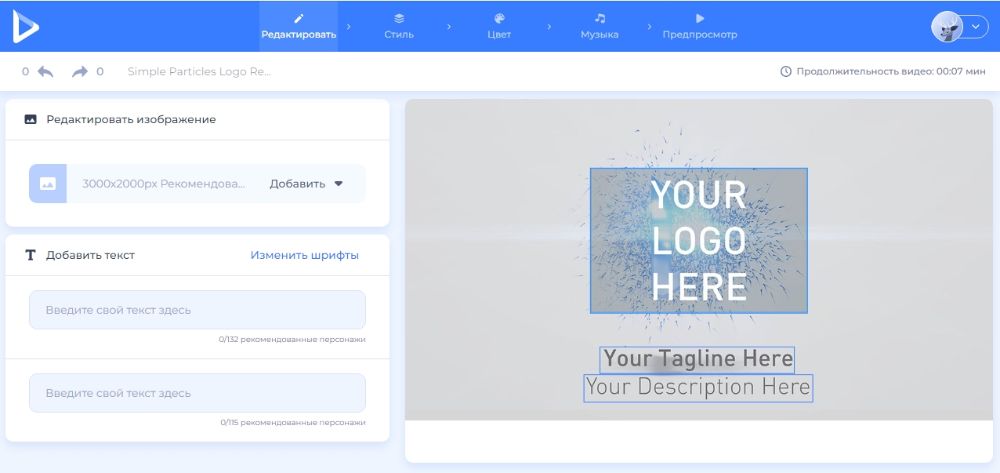
Добавьте музыкальный фон. Вы можете указать композиции из каталога программы или загрузить собственные. В коллекции Renderforest есть музыка из жанров рок и фолк, корпоративные мелодии, классика и электронные треки.
Еще у вас получится записать голосовую озвучку с микрофона. Отрегулируйте звук, если он слишком тихий или, наоборот, громкий.
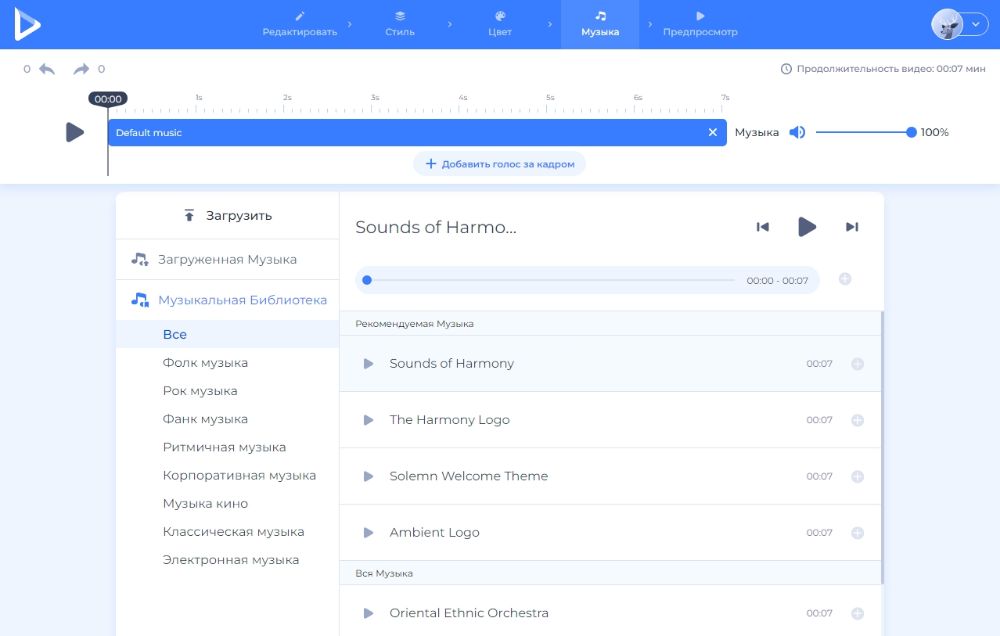
Сохраните интро
Перед экспортом можно посмотреть, как будет выглядеть заставка и при необходимости отредактировать детали. Если результат устраивает вас, щелкните правой кнопкой мыши по изображению и выберите «Сохранить видео как…».
Вот что у нас получилось буквально за пару минут:
У Renderforest есть ограничения в бесплатной версии. Недоступна часть шрифтов, на интро остается водяной знак, а видео сохраняется в разрешении не выше 360p.
Бонус. Если вы планируете снимать видеоинструкции или нужно показать, что происходит на экране компьютера, используйте Экранную Камеру. В ней также получится сделать интро — программа предлагает десятки шаблонов для начальной заставки, которые можно отредактировать на свой вкус.
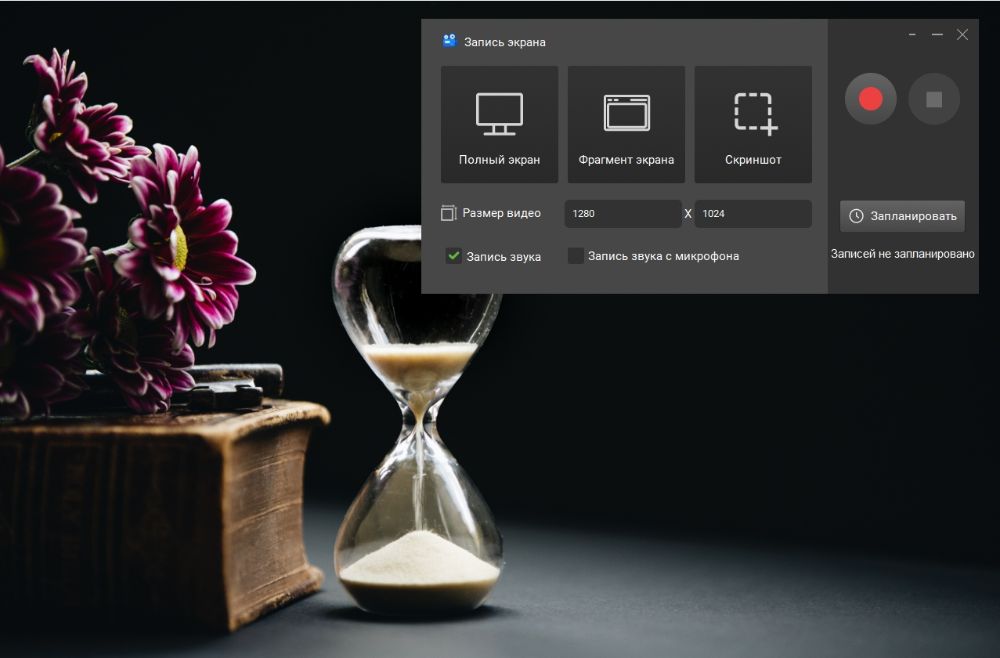
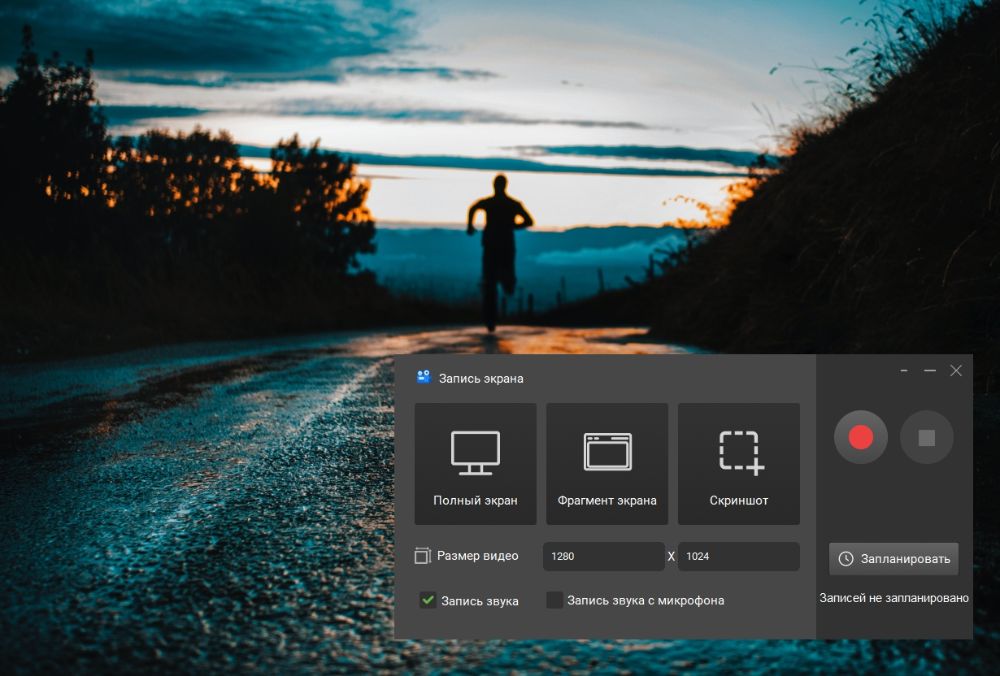
Примеры удачных заставок
- Канал «ЖИЗА». В заставке использовано название самого канала и пояснение, чем авторы занимаются. Интро сопровождается нарастающей короткой мелодией, которая привлекает внимание. Здесь громкость намерено сделали выше основного видеоряда.
- Канал «Правое полушарие Интроверта». Вступления всех роликов состоят из двух частей. В первой неизменно показывают логотип канала. Далее интро отличается в зависимости от конкретного ролика. Авторы канала могут вставлять нарезку отрывков из фильма или статическую картинку с небольшой анимацией, на которой обозначена тема конкретного ролика. Музыка варьируется. В ролике «Кукла, которая разрушила патриархат. Философия Барби» на фоне звучит мелодия группы Aqua «Barbie Girl», а для видео про инопланетян поставили соответствующую зловещую музыку.
- Канал «Prodvigate. Все о продвижении на YouTube». Автор в начале тезисно рассказывает, что будет в видео и устно пытается заинтересовать зрителя. После показывают интро с логотипом канала.
- Канал «FAMETIME TV». Во вступлении сделаны нарезки из интервью, а после вставляется фирменная заставка.
- придумайте фирменные элементы — музыку, логотип и слоган;
- не делайте заставку длиннее 5-7 секунд;
- избегайте ненужных элементов в кадре — у зрителя несколько секунд, чтобы считать информацию с заставки.
Заключение
Мы рассмотрели основные правила, как создать заставку для видео и сделать ее максимально привлекательной для зрителя.
Подытожим:
Чтобы сократить время на создание интро, используйте макеты. Их можно оформить в своем стиле, заменив основные детали — текст, изображение и музыку.
*выполняет функции иностранного агента